PowerPoint是一款专业演示文稿软件,应用很广泛。下面我给大家带来的是PPT同时使用进入、强调、退出效果的教程,具体操作方法请看详细经验。
运行PowerPoint程序,创建空白演示文稿。

在PPT主界面单击插入。
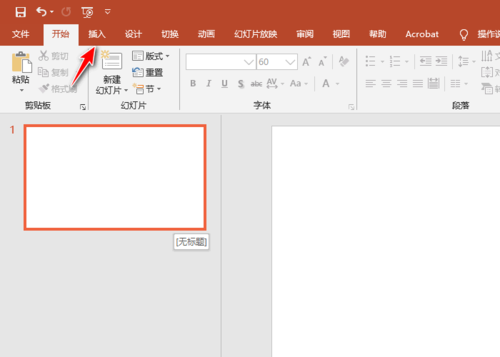
在插入红单击文本框创建文字。

选中文本框,在动画中单击添加动画。
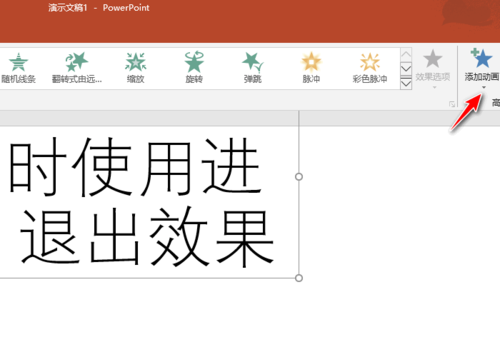
添加进入效果。

再次选择文本框,单击添加动画,选择强调效果和消失效果。

添加好之后,在动画窗格中确认是否出现效果即可。

总结
1、运行PowerPoint程序,创建空白演示文稿。
2、在PPT主界面单击插入。
3、在插入红单击文本框创建文字。
4、选中文本框,在动画中单击添加动画。
5、添加进入效果。
6、再次选择文本框,单击添加动画,选择强调效果和消失效果。
7、添加好之后,在动画窗格中确认是否出现效果即可。
注意事项
Tips:绿色动画是进入效果,黄色动画是强调效果,红色动画是退出效果。
标签: PPT退出效果




